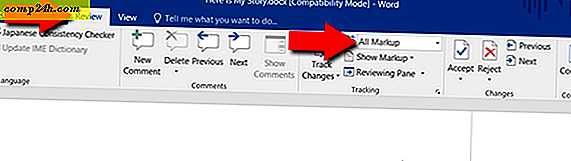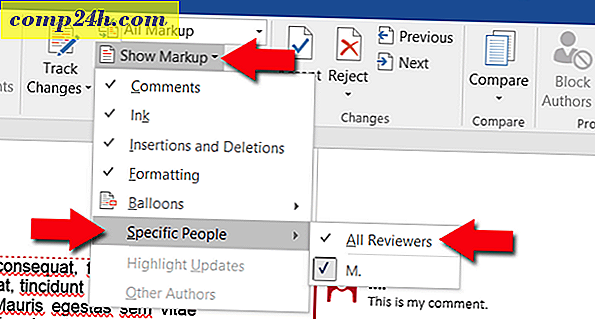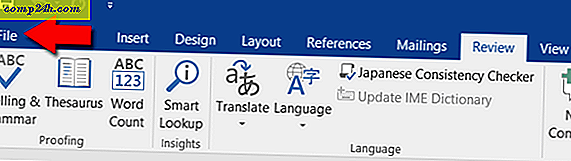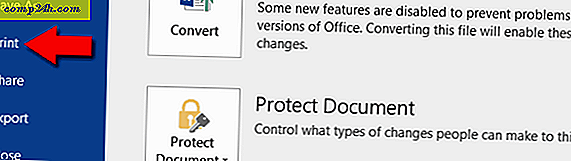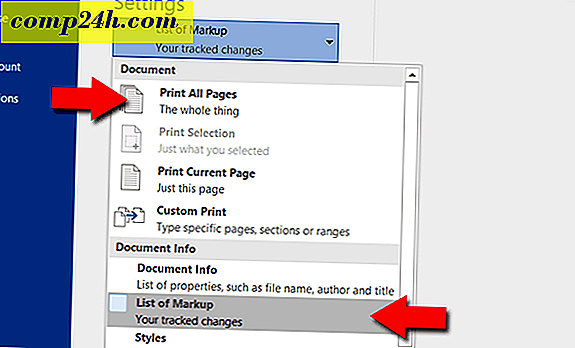Jak wydrukować listę komentarzy w Microsoft Word 2016
Jeśli jesteś podobny do mnie (czytaj: obsesyjny pisarz), spędzasz godziny na tworzeniu doskonałych słów. W momencie, gdy skończysz, skontaktujesz się ze wszystkimi, których znasz i poprosisz o opinię. Jeśli używasz programu Word, Microsoft ułatwia ludziom dzielenie się swoimi przemyśleniami na temat niektórych fragmentów za pomocą funkcji Komentarze .
Załóżmy, że masz dokument, który ma setki stron. Przez cały czas pojawiają się różne komentarze, które chciałbyś przejrzeć na papierze. Niestety, podczas próby drukowania dokumentu komentarze nie są wyświetlane poprawnie. Czy nie życzysz sobie, abyś mógł sam wydrukować te komentarze? W rzeczywistości możesz i jest to bardzo łatwe do zrobienia.
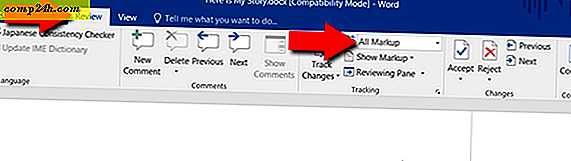
Jeśli nie chcesz drukować komentarzy tylko od jednej osoby, upewnij się, że wybrano Wszystkich Recenzentów w obszarze Pokaż znaczniki > Określone osoby.
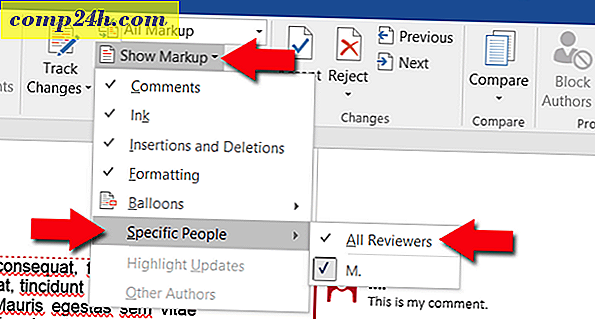
- Dzięki tym informacjom czas zacząć drukować! Weź mysz i kliknij kartę Plik .
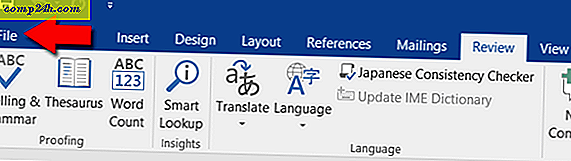
- Gdy to zrobisz, wybierz Drukuj .
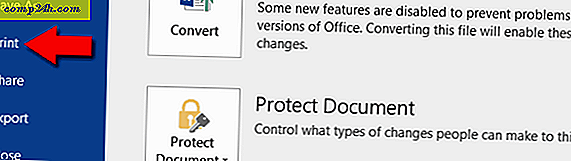
- W Ustawieniach kliknij Drukuj wszystkie strony i listę znaczników . Pamiętaj, że po wykonaniu tej czynności podgląd wydruku nie zostanie zaktualizowany. Ale kiedy go wydrukujesz, wyświetli listę znaczników zamiast dokumentu.
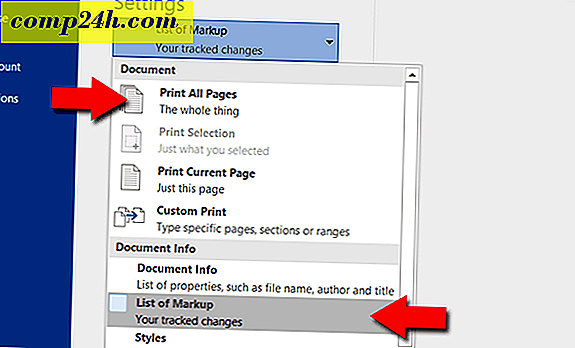
- Teraz kliknij Drukuj . Jesteś skończony!

Ostatnia rzecz: jeśli masz kilka śledzonych zmian w dokumencie, a także komentarze, zostaną one uwzględnione na liście znaczników.

Jeśli wolisz oglądać tylko komentarze, przejdź do okienka Przegląd i kliknij Pokaż znaczniki i odznacz wszystkie elementy oprócz komentarzy przed wydrukowaniem.

Artykuł: Megan Scussel, autor: .